i勤怠シリーズには、ユーザー同士で簡単にやり取りができる「チャット機能」があります!
(現在はスマートフォンアプリのみで利用できます。)
チャットの操作
①メインメニューから「チャット」をタップするとチャットグループの一覧画面が表示されます。

②「連絡先」の「+」をタップすると、連絡先グループリストが表示されます。
(「連絡先」では一人、「+」では複数人のユーザーを選択できます。)
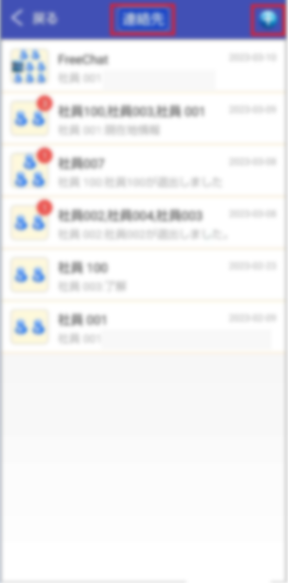
③ユーザーを選択後、右上の「完了」をタップするとチャット画面が開きます。
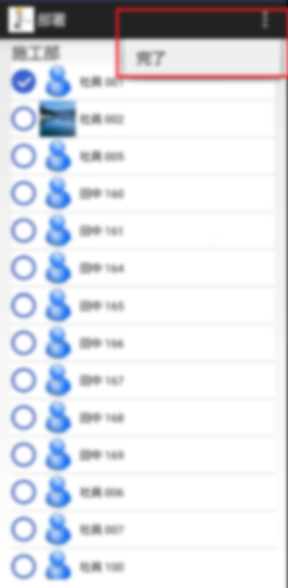
④チャット画面の「+」をタップすると画像等を添付するアイコンが表示されます。入力が確定したら、「送信」をタップします。
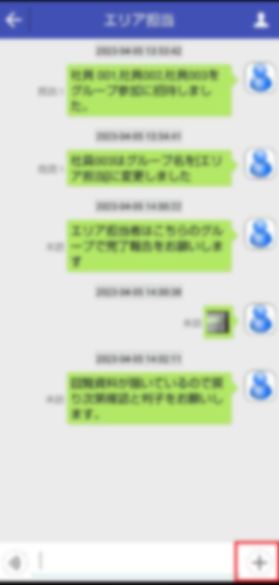
⑤チャット画面右上のアイコンをタップすると、チャットルームの詳細を編集できます。
ユーザーの追加やチャットルーム名の変更はこの画面から編集します。
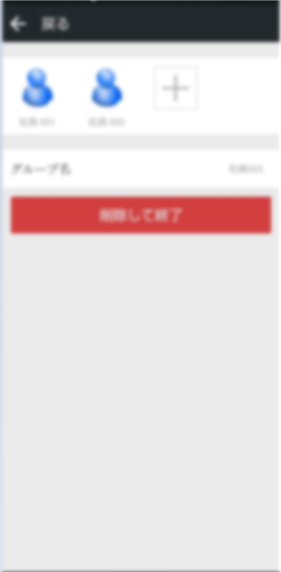
チャットでは画像や動画の他、位置情報やファイル、音声も送れますのでぜひご活用ください!
